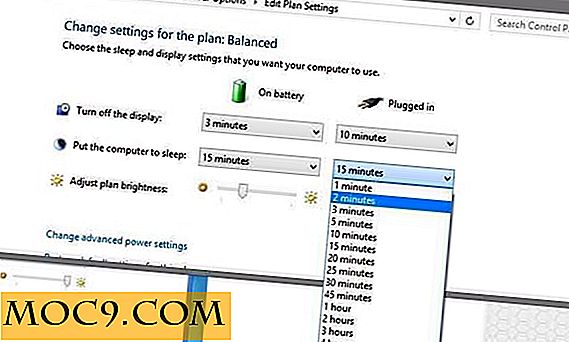Πώς να αποτρέψετε μη εξουσιοδοτημένη πρόσβαση στις εφαρμογές σας με σφραγίδα [Android]
Ένα smartphone σας επιτρέπει να μεταφέρετε όλες τις εφαρμογές και τα δεδομένα σας όπου κι αν πάτε, αλλά μπορεί να είναι καταστροφικό αν χάσετε το τηλέφωνό σας. Όχι μόνο έχετε χάσει ένα πολύτιμο υλικό (το τηλέφωνο), έχετε επίσης χάσει όλα τα δεδομένα σας. Ακόμη χειρότερα, ποτέ δεν ξέρεις ποιος θα πάρει τα δεδομένα σας και τι θα κάνει σε αυτό. Το Seal είναι μια εφαρμογή για Android που προστατεύει τις εφαρμογές σας και εμποδίζει την μη εξουσιοδοτημένη πρόσβαση από άλλους.
Όταν πρόκειται για εφαρμογές κλειδώματος εφαρμογών για Android, υπάρχουν πολλοί παίκτες. Έχουμε καλύψει προηγουμένως δύο από τα αγαπημένα μας - App Locker και ZDBox. Αυτό που κάνει τη σφράγιση διαφορετική από την υπόλοιπη είναι ότι έρχεται με χαρακτηριστικά "κατάστασης" για την ταχεία προστασία / αποπροστασία ομάδων εφαρμογών. Επιπλέον, η ικανότητά του να ενσωματώνεται με άλλες εφαρμογές όπως το Tasker και το Locale καθιστούν επίσης μια χρήσιμη εφαρμογή.
Όταν ξεκινάτε για πρώτη φορά το Seal, θα σας καθοδηγήσει σε έναν απλό οδηγό ρύθμισης.
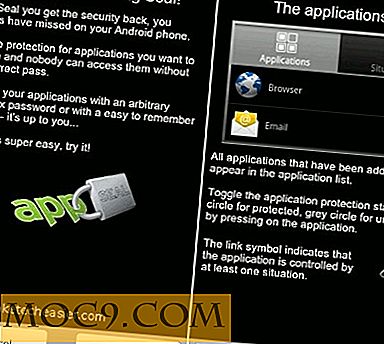
Το πρώτο βήμα είναι φυσικά ο καθορισμός του κύριου κωδικού πρόσβασης. Μπορείτε να επιλέξετε να χρησιμοποιήσετε έναν κωδικό πρόσβασης ή ένα καθορισμένο μοτίβο. Θα χρειαστεί επίσης να ρυθμίσετε μια ερώτηση ασφαλείας (και απάντηση), ώστε να μπορείτε να ανακτήσετε τον κωδικό πρόσβασης (ή μοτίβο) όταν το ξεχάσετε.

Αν έχετε ριζώσει το τηλέφωνό σας, στην επόμενη οθόνη θα δείτε τα εξής:

Φαίνεται ότι η Seal είναι σε θέση να σας προστατεύσει περαιτέρω εάν έχετε ριζώσει το τηλέφωνό σας. Ένα πράγμα που με έκανε να υποπτεύομαι είναι ότι δεν αναφέρει τι είδους "πρόσθετη προστασία" προσφέρει για το ριζωμένο τηλέφωνο. Μπορεί να είναι επικίνδυνο να παραχωρήσετε πρόσβαση σε root σε μια εφαρμογή με άγνωστη πρόθεση, δεδομένου ότι δεν γνωρίζετε καθόλου τι θα κάνει με το τηλέφωνό σας. Ένα πράγμα που φαίνεται να κάνει είναι να βάλει ένα τείχος προστασίας στη θέση του για να αποτρέψει οποιαδήποτε μη εξουσιοδοτημένη εξερχόμενη σύνδεση. Ο λόγος που το ξέρω είναι επειδή δεν μπορώ να στείλω e-mail χρησιμοποιώντας την εφαρμογή Gmail πια. Για τον παραπάνω λόγο, θα σας συμβούλευα να κρατήσετε τη "γενική μέθοδο", ανεξάρτητα από το αν το τηλέφωνό σας έχει ρίζες ή όχι.
Το επόμενο βήμα είναι να επιλέξετε τις εφαρμογές που θέλετε να προστατεύσετε. Η λίστα των εφαρμογών που εμφανίζονται στην οθόνη είναι αυτή που η Seal σκέφτεται να προστατεύετε. Μπορείτε επίσης να προσθέσετε νέες εφαρμογές στη λίστα προστασίας. Πρέπει να πατήσετε στον δεξιό κύκλο δίπλα στην εφαρμογή για να την προσθέσετε στη λίστα προστασίας. Μια προστατευμένη εφαρμογή θα έχει έναν πράσινο κύκλο δίπλα της.

Στην επόμενη καρτέλα υπάρχει η λειτουργία Κατάσταση. Αυτό είναι επίσης το καλύτερο χαρακτηριστικό της Seal. Στην Κατάσταση, μπορείτε να ρυθμίσετε διάφορες καταστάσεις όπως το Home, Work, Meeting, κ.λπ. και να αντιστοιχίσετε συγκεκριμένες εφαρμογές σε αυτές. Με γρήγορη κίνηση, μπορείτε να ενεργοποιήσετε / απενεργοποιήσετε την προστασία αυτών των εφαρμογών αμέσως.

συμπέρασμα
Ως app-lock app, η Seal έχει κάνει καλά. Η λειτουργία Situation καθιστά πολύ εύκολη την ενεργοποίηση / απενεργοποίηση της προστασίας μιας ομάδας εφαρμογών, αν και υποψιάζομαι ότι πολλοί άνθρωποι δεν θα χρησιμοποιούν αυτό το χαρακτηριστικό. Ένα χαρακτηριστικό που ελπίζω ότι μπορεί να υλοποιήσει είναι το χαρακτηριστικό "Ξεκλειδώστε ένα ξεκλείδωμα όλων". Υποθέτοντας ότι έχετε προστατεύσει όλες τις εφαρμογές σας στο τηλέφωνο, ξεκλείδωμα μιας εφαρμογής θα πρέπει να ξεκλειδώνει αυτόματα όλες τις υπόλοιπες εφαρμογές (τουλάχιστον μέχρι να κλείσετε την οθόνη) έτσι ώστε να μην χρειάζεται να εισάγετε τον κωδικό πρόσβασης κάθε φορά που αλλάζετε την άλλη εφαρμογή.
Τι νομίζετε; Είναι η σφραγίδα αρκετά καλή για να προστατεύσει το τηλέφωνό σας;
Η σφραγίδα είναι διαθέσιμη για $ 2.99 στην αγορά Android και είναι δωρεάν για λήψη στο GetJar Gold.